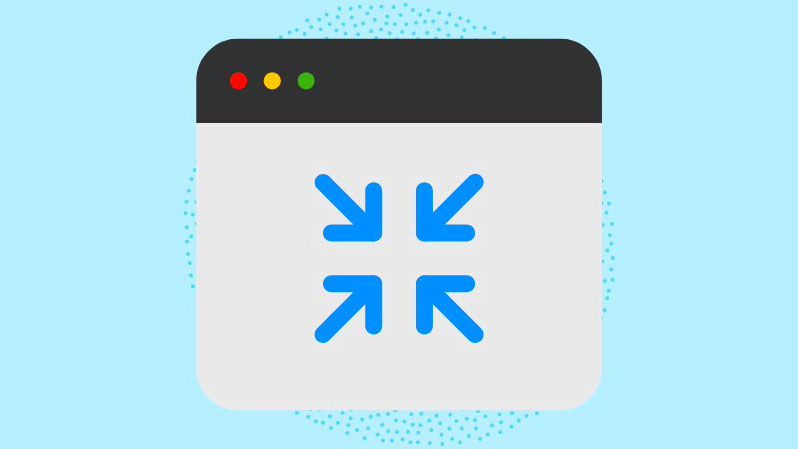
Khám phá các cách đơn giản để thoát khỏi chế độ toàn màn hình trên Windows 11 và giành lại quyền kiểm soát không gian màn hình của bạn ngay hôm nay.
Chuyển sang chế độ toàn màn hình trong bất kỳ ứng dụng nào, bạn sẽ có tất cả các không gian trên màn hình hiển thị nội dung bạn muốn xem tại thời điểm đó. Có thể là chơi game, duyệt Internet hoặc sử dụng các công cụ năng suất.
Tuy nhiên, có thể đôi khi ứng dụng bạn đang sử dụng có một phương pháp thoát khỏi chế độ toàn màn hình khác với thông thường. Hoặc, ngược lại, nó không phản hồi. Trong hướng dẫn này, chúng tôi đã liệt kê tất cả các phương pháp bạn có thể sử dụng để giải quyết vấn đề một cách dễ dàng.
1. Nhấn phím Function (F11)
Phím này F11là shortcut chung mặc định để vào hoặc thoát khỏi chế độ toàn màn hình trong Windows 11. Phím này nằm phía trên phím số trong hàng phím chức năng. Nếu bạn có laptop đã bật khóa Fn, bạn cũng có thể cần nhấn phím ‘Fn’ gần phím ‘Windows’ để hoạt động.
2. Dùng ‘Maximize/Window’
Trong Windows, hầu hết tất cả các ứng dụng và File Explorer sẽ có điều khiển này ở góc trên cùng bên phải của cửa sổ. Nhấp vào nó và cửa sổ ứng dụng của bạn sẽ tự động thoát khỏi chế độ toàn màn hình. Hãy nhớ rằng, nhấn nút một lần nữa sẽ dẫn đến chế độ toàn màn hình của cửa sổ.
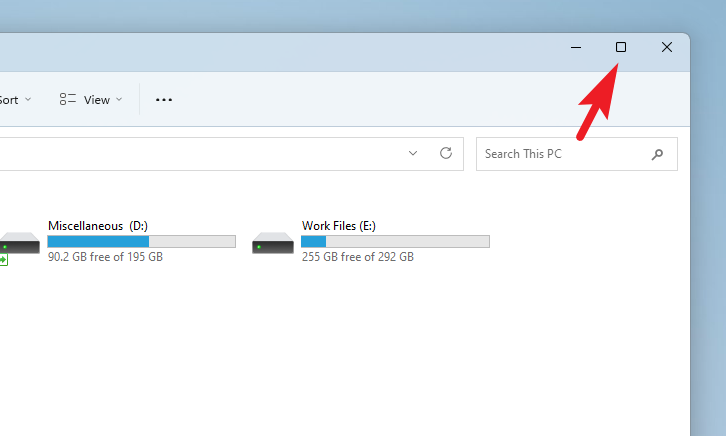
Ngoài ra, bạn có thể thu nhỏ cửa sổ bằng cách nhấp vào biểu tượng ‘Dấu gạch ngang’. Xin lưu ý bằng cách thu nhỏ cửa sổ, bạn gửi nó xuống nền, trong khi điều khiển chế độ ‘Maximize/Window’ giữ ứng dụng ở nền trước và chỉ thay đổi kích thước cửa sổ.
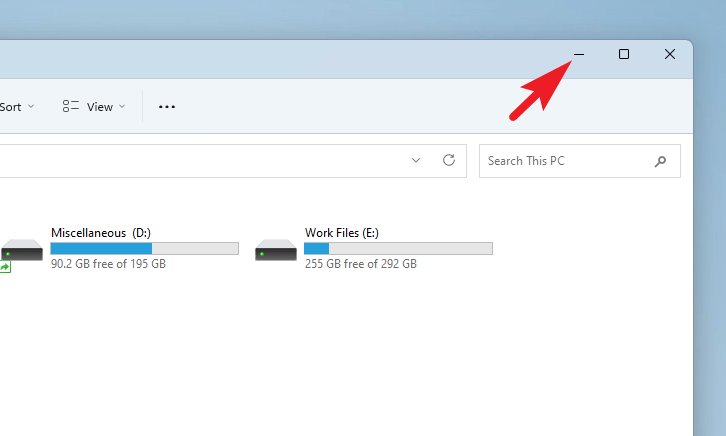
3. Nhấn phím Esc
Phương pháp này chỉ hoạt động với trình phát video. Có thể là YouTube hoặc VLC Player, nhấn phím Esc sẽ giúp bạn thoát khỏi chế độ toàn màn hình. Hãy thử phương pháp này để kiểm tra xem nó có hoạt động trong ứng dụng mà bạn muốn thay đổi kích thước hay không.
4. Vô hiệu hóa chế độ toàn màn hình trên trình duyệt
Nếu bạn vô tình bật chế độ toàn màn hình trên trình duyệt, thanh tiêu đề sẽ bị ẩn hoàn toàn cùng với các nút thu nhỏ hoặc thoát ứng dụng.
Cách duy nhất để thoát khỏi chế độ toàn màn hình là kéo con trỏ chuột của bạn đến gần cạnh trên cùng của màn hình. Sau đó nhấp vào nút ‘X’ được tiết lộ. Nếu không, bạn có thể nhấn phím F11 trên bàn phím để thoát toàn màn hình.
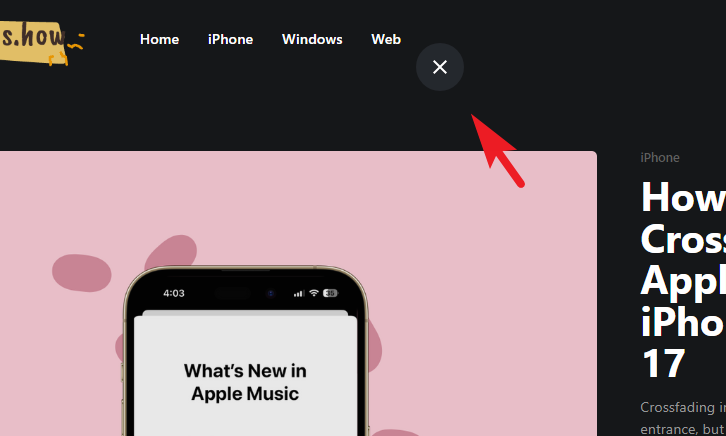
4. Sử dụng Menu ‘Alt+Dấu cách’
Trong trường hợp không có điều khiển thanh tiêu đề nào hiển thị và F11 dường như cũng không thực hiện thủ thuật cho bạn, giải pháp tiếp theo là nhấn đồng thời phím Alt+ Space trên bàn phím của bạn. Thao tác này sẽ hiển thị menu cửa sổ chương trình.
Khi menu hiển thị, hãy nhấp vào nút ‘Restore’ để thoát khỏi chế độ toàn màn hình của ứng dụng. Ngoài ra, bạn có thể chọn tùy chọn ‘Minimize’ để thu nhỏ ứng dụng xuống Taskbar.
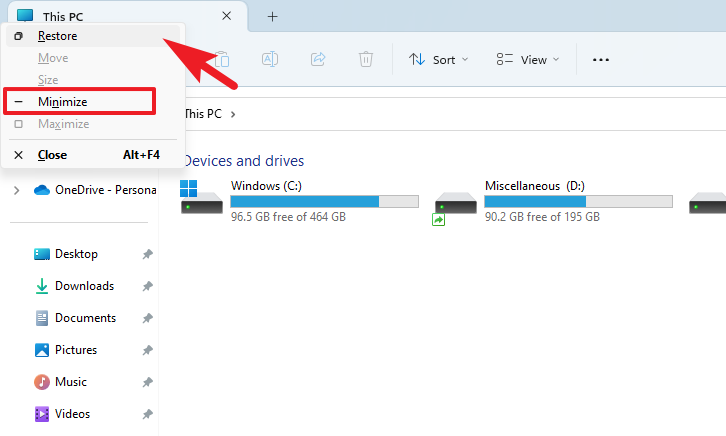
5. Sử dụng Taskbar Windows
Trong trường hợp không có giải pháp nào cho đến bây giờ đủ thuận tiện cho bạn, thì đây nên là giải pháp đó. Taskbar lưu trữ tất cả các ứng dụng đang mở của bạn và bạn có thể dễ dàng thực hiện các chức năng điều khiển cơ bản.
Chỉ cần di chuột qua hình thu nhỏ của ứng dụng mà bạn muốn thay đổi kích thước và nhấp chuột phải vào bản xem trước. Sau đó, nhấp vào tùy chọn ‘Khôi phục.
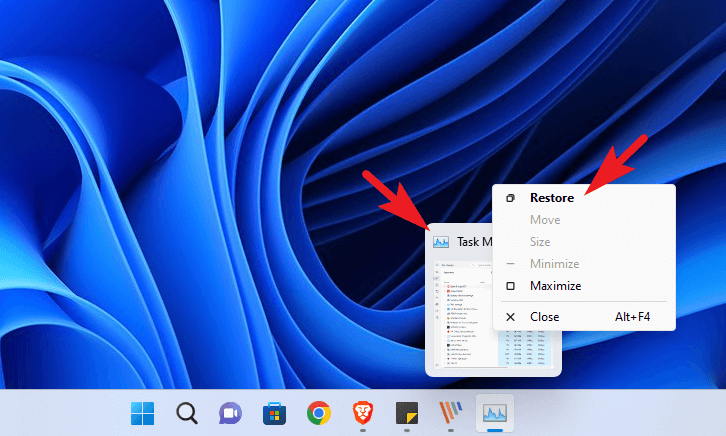
6. Sử dụng Task manager
Mặc dù về mặt kỹ thuật không phải là phương pháp hoàn nguyên ứng dụng về chế độ cửa sổ, nhưng bạn luôn có thể gọi Task manager và đóng ứng dụng nếu ứng dụng của bạn bị treo hoặc không phản hồi ở chế độ toàn màn hình.
Đi tới Start Menu và nhập Task Manager để thực hiện tìm kiếm. Sau đó, nhấp vào ‘Task manager’ cho đến khi từ kết quả tìm kiếm.
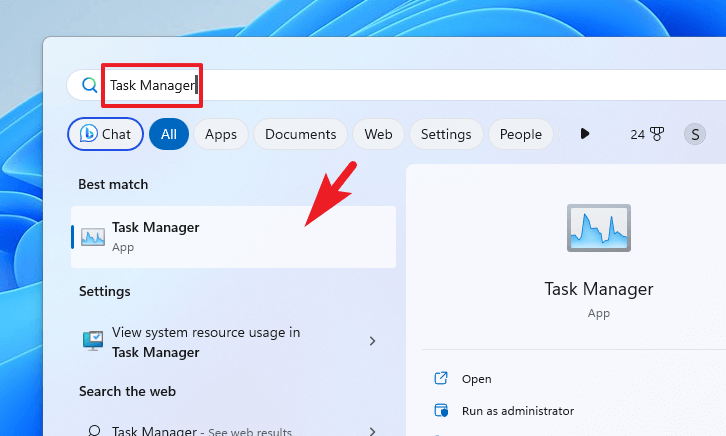
Nếu không, bạn cũng có thể nhấn các phím Ctrl+ Shift+ Esctrên bàn phím để khởi chạy Task manager.
Sau đó, đảm bảo rằng bạn đang ở trên tab ‘Processes’. Sau đó, nhấp để chọn ứng dụng từ danh sách. Cuối cùng, nhấp vào ‘End task’ để kết thúc chương trình.
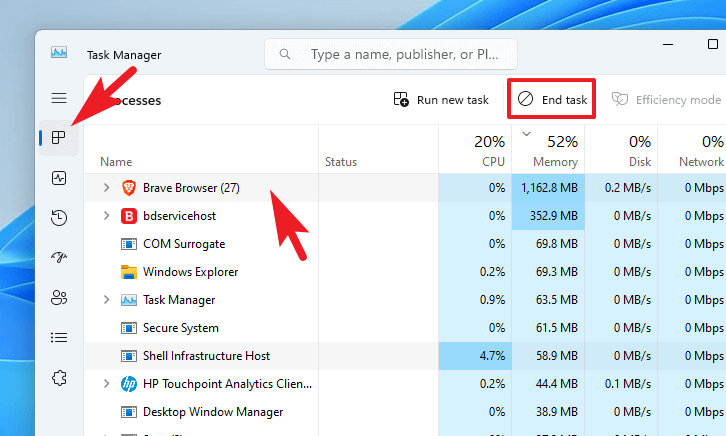
Cách giải quyết để thoát Chế độ toàn màn hình
Chuyển đến màn hình nền
Chỉ cần nhấn các phím Ctrl+ Dvà bạn sẽ chuyển sang Màn hình nền và tất cả các ứng dụng đang hoạt động sẽ chạy ở chế độ nền, đưa bạn ra khỏi chế độ toàn màn hình một cách hiệu quả.
Chuyển sang ứng dụng khác
Một thực tế nổi tiếng là shortcut Alt+ Tabđược sử dụng để chuyển đổi giữa các ứng dụng đang mở trên Windows của bạn. Nếu bạn không thể tìm cách thoát khỏi chế độ toàn màn hình, bạn có thể sử dụng thủ thuật nhỏ tiện lợi này để chuyển sang ứng dụng khác.




